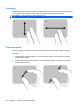Mini user guide - Windows XP
Podešavanje željenih opcija ekrana osetljivog na dodir
▲
Da biste podesili željene opcije za vizuelne povratne informacije, izaberite stavke Start > Control
Panel (Kontrolna tabla) > Sounds, Speech, and Audio Devices (Zvukovi, govor i audio uređaji) >
Pen and Touch (Olovka i dodir). Ove željene opcije su specifične za ekran osetljiv na dodir i
računar.
▲
Da biste podesili željene opcije za levoruke ili desnoruke korisnike, izaberite stavke Start > Control
Panel (Kontrolna tabla)> Sounds, Speech, and Audio Devices (Zvukovi, govor i audio
uređaji) > Tablet PC Settings (Postavke Tablet PC računara) i karticu Other (Drugo). Ove željene
opcije su specifične za ekran osetljiv na dodir i računar.
▲
Da biste podesili željene opcije pokazivačkog uređaja kao što su brzina pokazivača, brzina klika i
tragovi miša, izaberite stavke Start > Control Panel (Kontrolna tabla) > Printers and Other
Hardware (Štampači i drugi hardver) > Mouse (Miš). Ove željene opcije primenjuju se na sve
pokazivačke uređaje u sistemu.
Da biste promenili ili testirali postavke klikova:
1. Izaberite stavke Start > Control Panel (Kontrolna tabla) > Sounds, Speech, and Audio
Devices (Zvukovi, govor i audio uređaji) > Pen and Touch (Olovka i dodir) i karticu Pen
Options (Opcije olovke).
2. U okviru Pen Actions (Radnje olovke) izaberite radnju i kliknite na dugme Settings
(Postavke).
3. Nakon pravljenja bilo kakvih promena ili testiranja postavki, kliknite na dugme OK.
Da biste promenili ili kreirali dodele lakih udaraca:
1. Izaberite stavke Start > Control Panel (Kontrolna tabla) > Sounds, Speech, and Audio
Devices (Zvukovi, govor i audio uređaji) > Pen and Touch (Olovka i dodir) i karticu Flicks (Laki
udarci).
2. Izaberite stavku Navigational flicks and editing flicks (Pokreti za navigaciju i uređivanje), a zatim
kliknite na dugme Customize (Prilagodi).
3. Sledite uputstva na ekranu da biste promenili ili kreirali dodele lakih udaraca.
4. Kliknite na dugme OK (U redu).
68 Poglavlje 9 Tastatura i pokazivački uređaji